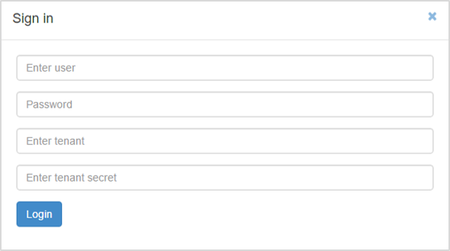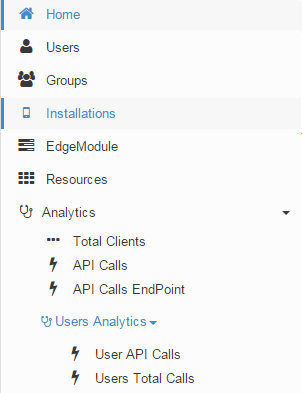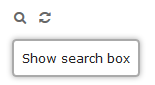RAD サーバー コンソール UI
RAD サーバー コンソール への移動
EMS コンソールには、通常の Web ブラウザを使ってアクセスできます。
- スタンドアロン アプリケーションの場合:
http://<IP アドレス>:<ポート番号>
- Microsoft IIS サーバーの場合:
http://<IP アドレス>:<ポート番号>/<サイト名>/emsconsole.dll
目次
[サインイン]ページ
[サイン イン]ページでは、次のフィールドを入力します:
- [ユーザーを入力]: ユーザー名
- [パスワード]: 自分のパスワード。
- [テナントを入力]: 使用したいデータのテナント名
- [テナント シークレットを入力]: 使用したいデータのテナントのシークレット
- メモ: シングル テナント モードで作業している場合、フィールド[テナントを入力]と[テナント シークレットを入力]は入力しなくて構いません。デフォルトで、システムは、RAD サーバーの初期テナントからの情報を使用するからです。
メイン メニュー
メイン メニューを使って、コンソールのすべてのページにアクセスできます。
[ホーム]ページ
このページはコンソール情報のまとめで、主要なカウンタが表示されています。
- [ユーザー総数]: 最近 90 日以内にアクティブであったユーザー。このフィールドをクリックすると、[ユーザー アナリティクス]にリダイレクトされます。
- [直近 24 時間の API 呼び出し]: この 24 時間以内に EMS サーバー上に登録された API 呼び出し。
- [合計インストール数]: EMS プッシュ通知を受信できる EMS サーバーに登録されたデバイス。
- メモ: ページを更新すると、最新の統計情報を表示できます。
[ユーザー]ページ
このページにはユーザー テーブルが表示されます。デフォルトでは、テーブルのすべての列が表示されます。
[userid]フィールドの上にポインタを置くと、ユーザーが属する EMS グループのリストが表示されます。
[グループ]ページ
このページにはグループ テーブルが表示されます。
[groupname]フィールドをクリックすると、そのグループに属する EMS ユーザーのリストが新しいテーブルとして表示されます。
[インストール]ページ
このページにはインストール テーブルが表示されます。
[モジュール]ページ
このページにはモジュール テーブルが表示されます。
[リソース]ページ
このページにはリソース テーブルが表示されます。
テーブルの表示をカスタマイズする
メイン メニューでは、テーブル情報を表示する異なるページ([ユーザー]、[グループ]、[インストール])にアクセスできます。
テーブルの機能:
| 項目 | 説明 |
|---|---|
|
有効な JSON オブジェクトを使って情報をフィルタリングできるようにします。 | |
|
テーブルの内容を最新の情報に更新します。 | |
|
1 つまたは複数の列の非表示/表示を切り替えます。列が非表示の場合、テーブルのすぐ上にリンクが表示されます。リンクをクリックすると、列が再び表示されます。 | |
|
表示されている任意の列の値を昇順/降順にソートします。 | |
|
列の移動 |
列を移動し入れ替えるには、対象となる列の名前にマウス カーソルを置き、その列をドラッグして新しい位置にドロップします。 |
アナリティクスの概要
表示するアナリティクスをドロップダウン メニューから選択します。情報を棒グラフや折れ線グラフを使って表示します。
アナリティクスの機能:
| 項目 | 説明 |
|---|---|
|
表示された統計データを | |
|
日付ピッカー |
別の日を選択できるようにします。
|
|
更新 |
グラフを更新して、データベースから取得した最新情報を表示します。 |
|
リソースのドロップダウン メニュー |
統計情報を表示するリソースを選択します。[すべてのリソース]を選択すると、すべての情報を同時に表示できます。 |
|
ユーザーのドロップダウン メニュー |
統計情報を表示するユーザー名を選択します。ユーザー フィルタを使用すると、ドロップダウン リストでユーザーをすばやく見つけることができます。 |
|
[日間]/[月間]/[年間]タブ |
該当するタブを選択すると、日間、月間、年間の情報が表示されます。
|
以下の分析結果グラフで、各 EMS エンドポイント メソッドへの呼び出し総数を表示するリストを確認することができます。
[クライアント総数]ページ
このグラフでは以下を表示します。
- [ユーザー総数]: EMS データベースから得られるユーザーの総数。
- [アクティブ ユーザー]: 最近 90 日以内に EMS サーバー API に接続したユーザー。
時間基準を選択すると、日間、月間、年間の情報が表示されます。
[API 呼び出し]ページ
このグラフでは、EMS サーバー API の呼び出しを表示します。
この情報は棒グラフでのみ表示されます。棒にマウスを置くと、さまざまな種類の呼び出しの数が表示されます。
時間基準を選択すると、日間、月間、年間の情報が表示されます。
[API 呼び出しエンドポイント]ページ
このグラフでは、EMS サーバー API の呼び出しを、呼び出しの種類で分けて表示します。
ドロップダウン メニューから、その統計データを表示するために特定のリソースを選択します。
時間基準を選択すると、日間、月間、年間の情報が表示されます。
[ユーザー アナリティクス]
このセクションには、特定の EMS ユーザーまたは EMS ユーザー グループが呼び出す、EMS リソース エンドポイントの総数が表示されます。
[ユーザーの API 呼び出し数]ページ
このグラフでは、EMS リソースに対する呼び出しを、EMS ユーザー別に表示します。
EMS ユーザーを絞り込んだり、(EMS データベースのすべての EMS ユーザーが表示される)ドロップダウン メニューから特定の EMS ユーザーを選択することができます。
ドロップダウン メニューから特定のリソースを選択して、その統計データを表示することができます。
時間基準を選択すると、日間、月間、年間の情報が表示されます。
[ユーザーの合計呼び出し数]ページ
このグラフでは、EMS サーバー API の合計呼び出し数を、EMS ユーザー別に表示します。
この情報は棒グラフでのみ表示されます。それぞれの色は、特定の EMS ユーザーに対応しています。棒にマウスを置くと、さまざまな種類の呼び出しの数が表示されます。
ドロップダウン メニューから、その統計データを表示するために特定のリソースを選択します。 グラフ内でデータの追加と表示、または表示されたグラフからデータを削除するために、ユーザーをフィルタリングまたはクリックすることもできます。
時間基準を選択すると、日間、月間、年間の情報が表示されます。
フィルタの使用
[ユーザー]、[グループ]、[インストール]の各テーブルでは、コンソールから提供される情報を特定の条件を使ってフィルタリングすることができます。
{"Username": "<name>"} //shows all the users with username = <name>
{"Username" : {"$like" : "<string>%"}} //shows all the users with usernames that start with some <string>. It uses % as a wildcard.
-
- メモ: 入力し始めると、フィールドには、フィルタを完成させるのに役立つヒントが表示されます。検索ボックスのすぐ上に、クエリ サンプルも表示されます。
アナリティクス データのエクスポート
EMS コンソールに表示されたアナリティクス データをエクスポートすることができます。EMS データベースから取得した EMS リソース エンドポイントに対する呼び出しの合計を確認し、その情報を後処理することができます。
EMS データは .csv ファイルに保存されます。このファイルの書式は次のようになっています(その時点で表示されているグラフによって変わります)。
- 列は、EMS リソース エンドポイントまたは EMS ユーザーに対応します。
- 行は、情報の表示に使われた時間(時間、日、月)に対応します。